HSPで作った避けゲー「Bとよけ」
結構前にはやったビートマニ●的避けゲー。。です。(汗
これまた10年前に作ったものをお蔵入りさせないために投稿しました。
[download id=”1″]
操作方法
十字キーの左右のみ

vim 文字コード指定で、ファイルを開きなおす メモ。
~あんど 文字コードの確認
vimを開いているときに、下記コマンドで文字コードを指定して開くことができます。
:e ++enc=sjis :e ++enc=euc-jp :e ++enc=utf8
また文字コード確認は、
:set enc?
fileencodingの確認は、
:set fenc?
文字コード自動判別の確認は
:set fencs?
Twitterで、盛り上がっております、ハッシュタグ! 😀
ハッシュタグのサイトが色々とでてきて、今後もどんどんもりあがりそうですね!
http://hashtagsjp.appspot.com/list
上記にようにハッシュタグのサイトが色々と・・・
私も、流行りに乗っかるために、「#dev」というハッシュタグをつけて、発信していきたいと思います!!
一応開発系の意味を含めて#devとしております、、よろしければ開発系のブログなど書いている方がおりましたら、
どんどん「#dev」ハッシュタグで、情報共有の場ができれば幸いです!!!
ぜひよろしくどうぞ~~~!! 😛
Linuxを触っていて、たまにSSHのユーザー作成したり、WinSCPを利用させるケースが、
たま~にある。
普段からそれなりにさわっていればすらすら対応できるのですがたまにだと、
ちょっとググってみないと思い出せないなどあるかと思います。
今後私自身迷わないためにも下記にSSH(teraterm)+WinSCPの認証キー作成メモを残します。
■SSHの認証キー作成
サーバーに作りたいユーザーでログインし、下記コマンドを実行
ssh-keygen -t rsa
この操作で、$HOME/.ssh/ディレクトリに秘密鍵(id_rsa)と公開鍵(id_rsa.pub)が作成される。
作られたid_rsa.pub(公開鍵)を authorized_keys に追記する。
id_rsa.pub >> authorized_keys
そしてid_rsa(秘密鍵)の方を、TeraTerm用にダウンロードし、キーファイルとして利用する。
■WinSCP用の認証キー作成
おそらくWinSCPと一緒にされているpuTTYgenというツールを起動。
「Genarate」ボタンをおし、マウスをごにょごにょして暗号情報を生成する。
パスフレーズを入力し、「Save pravate key」でWinSCPで指定するようの秘密キーを保存する。
そして、[Public key for pasting into OpenSSH authorized_keys2 file]の内容をコピーし、
サーバー上のauthorized_keysに追記する。
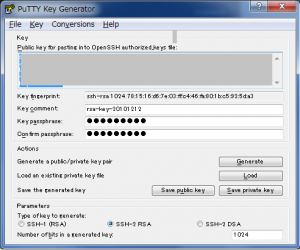
uttygen_pub_key(上記のコピーした内容のテキスト) >> authorized_keys
これでWinSCPで指定するようの秘密キーを選択しサーバーにアクセスすればキー認証できるはずです。